ASUS RT AC86U için bağlantı noktası yönlendirmeyi etkinleştir
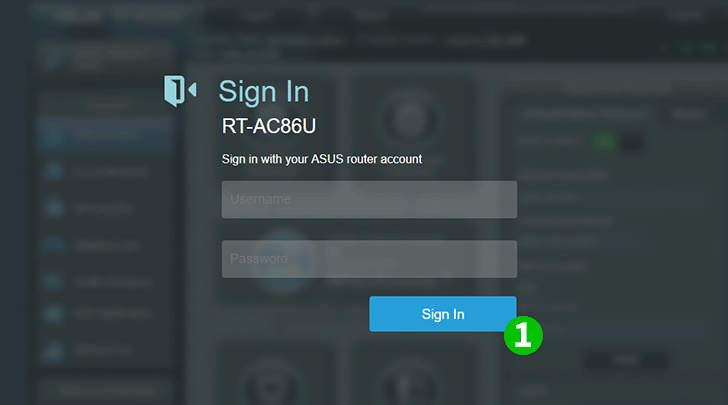
1 Kullanıcı adınız ve şifrenizle yönlendiricinize giriş yapın (varsayılan IP: 192.168.1.1 - varsayılan kullanıcı adı/şifre: admin)

2 Soldaki menüde " Advanced Settings " altında "WAN" ı seçin
3 Sayfanın üst kısmındaki " Virtual Server / Port Forwarding " sekmesini seçin
4 Bağlantı noktası yönlendirmeyi etkinleştirmek için " Yes " i tıklayın
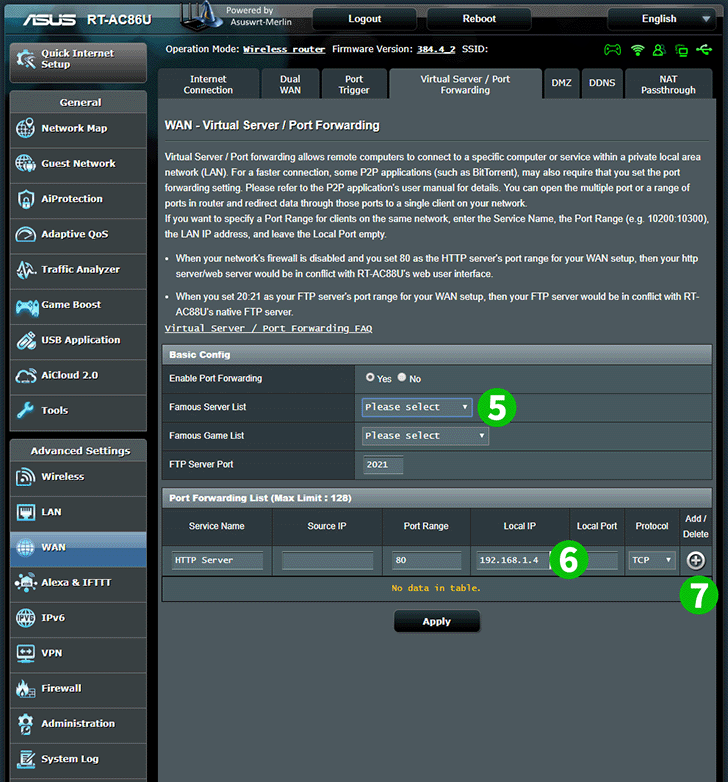
5 Açılır menüden "HTTP" yi seçin
6 " Local IP " alanına cFos Personal Net'in çalıştığı bilgisayarın (tercihen statik) IP'sini girin
7 " Add " simgesini tıklayın

8 Listeyi uygulamak için " Apply " düğmesine basın
Port yönlendirme artık bilgisayarınız için yapılandırılmış!
ASUS RT AC86U için bağlantı noktası yönlendirmeyi etkinleştir
ASUS RT-AC86U için Bağlantı Noktası İletme'nin etkinleştirilmesine ilişkin talimatlar